Word文档如何加密,保护自己的数据
1、首先,请在自己的计算机上安装Office或WPS办公软件,至于安装软件的方法,请自行学习。
2、下面演示的是WPS 2012如何加密文档的步骤。首先,第一张截图是本人未加密的文档截图,请作为参考对比。接下来点击左上角的WPS文字图标→文件信息→文件加密,在打开的加密对话窗口中输入打开文档的密码和修改文档的密码,右侧的“高级”按钮可以选择加密算法和密码长度,最后点击“确定”,不要忘记保存(Ctrl+S)一下,这样就加密成功了,请看本步骤剩下的截图。
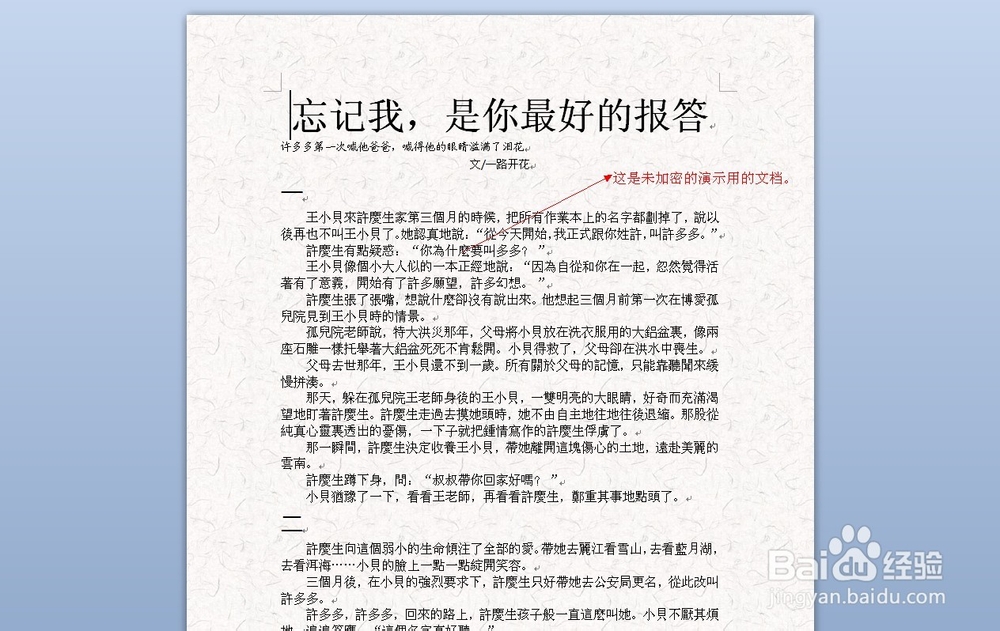
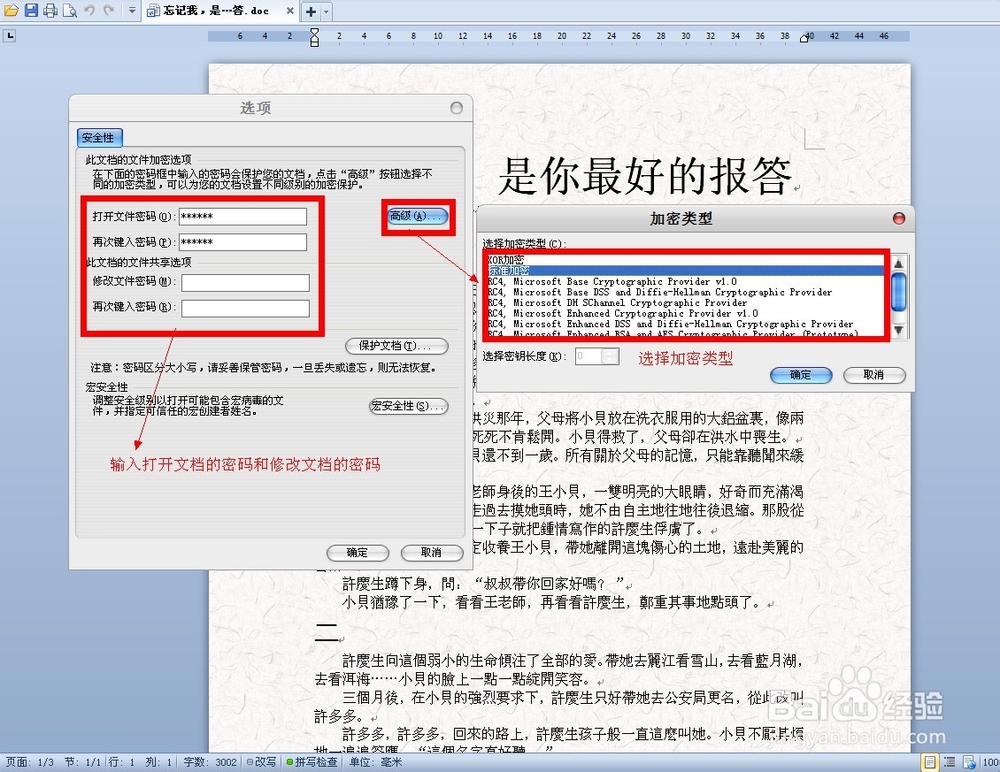
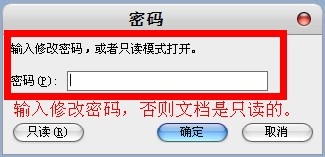
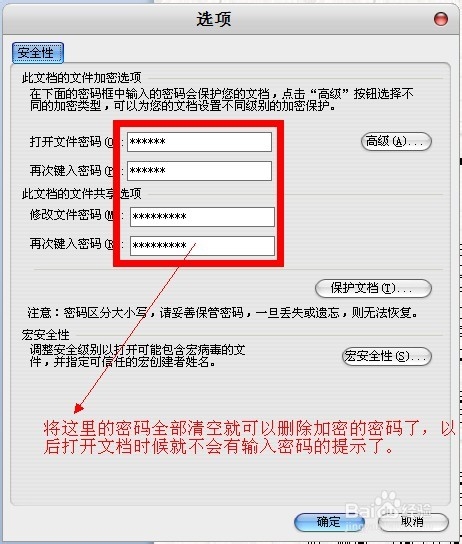
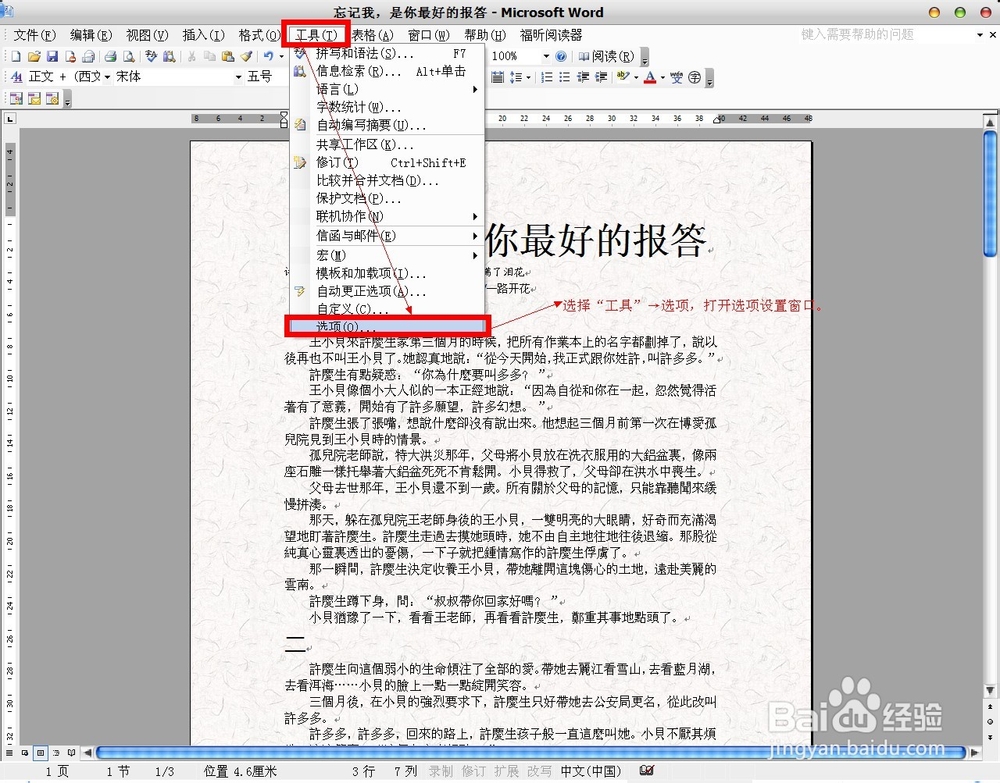
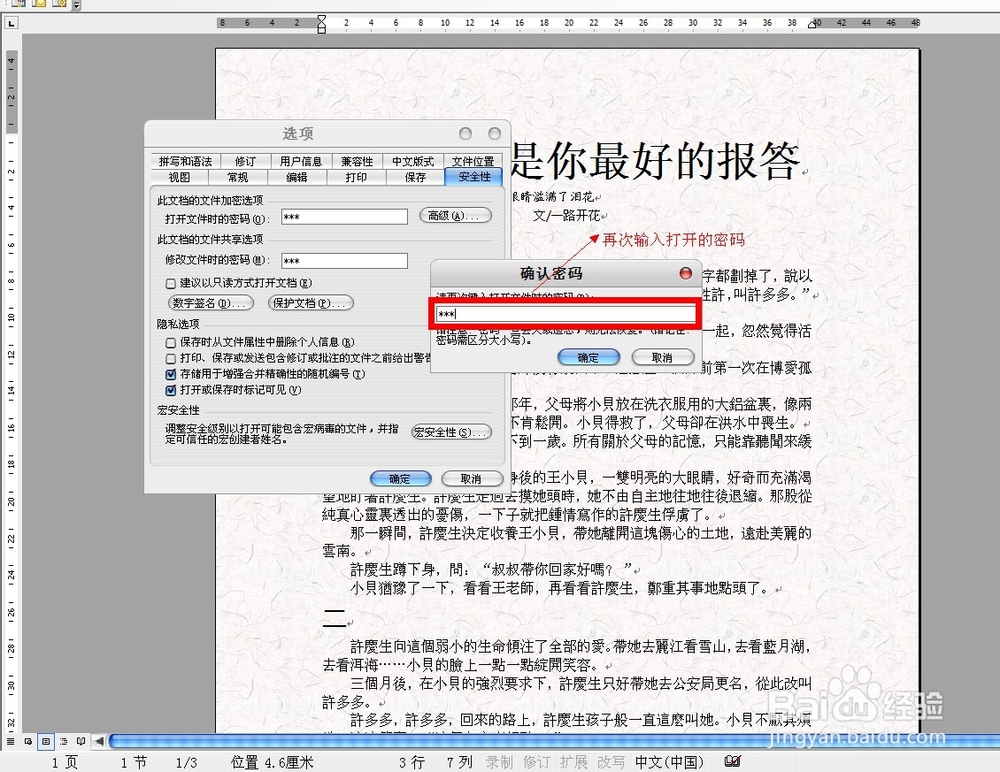
5、加密后的文档再次打开时需要输入打开密码和修改密码,如果你只想以只读的模式打开文档,就不需输入修改密码,只要点击对话框左下角的“只读”就可以打开文档了,请看下面的两张截图。
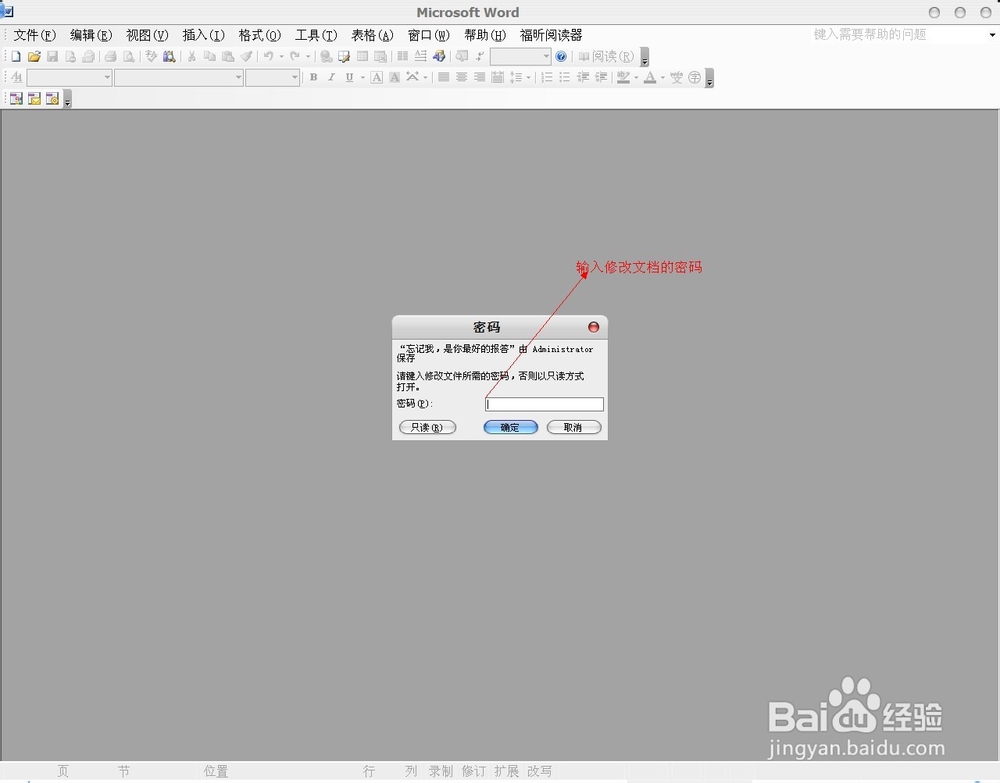
6、照例,本人会上传一张搜集的图片,供大家欣赏,如果有喜欢的图片,大家可以向我索要O(∩_∩)O~

声明:本网站引用、摘录或转载内容仅供网站访问者交流或参考,不代表本站立场,如存在版权或非法内容,请联系站长删除,联系邮箱:site.kefu@qq.com。
阅读量:54
阅读量:23
阅读量:93
阅读量:45
阅读量:35